
Michael Cain
0
3439
2
 Na webu jsou miliony stránek, ale kolik z jejich adres URL si pamatujete? Myslím, že není mnoho. Byl byste velmi výjimečnou osobou, kdybyste si mohli zapamatovat několik stovek adres URL. Aby si uživatelé pamatovali všechny ty skvělé webové stránky, na které narazili, vývojáři prohlížečů přišli s různými funkcemi záložek.
Na webu jsou miliony stránek, ale kolik z jejich adres URL si pamatujete? Myslím, že není mnoho. Byl byste velmi výjimečnou osobou, kdybyste si mohli zapamatovat několik stovek adres URL. Aby si uživatelé pamatovali všechny ty skvělé webové stránky, na které narazili, vývojáři prohlížečů přišli s různými funkcemi záložek.
Díky rozšíření Jak nainstalovat rozšíření v Google Chrome Jak nainstalovat rozšíření v Google Chrome, uživatelé mohou přidávat nové schopnosti a vylepšovat téměř všechny stávající funkce prohlížeče - včetně záložek. Pokud jste uživatelem prohlížeče Chrome a chcete rozšířit možnosti funkce záložky v prohlížeči, můžete vyzkoušet Quickmarks - rozšíření, které vám pomůže rychle otevírat a spravovat záložky v prohlížeči Chrome pomocí jednoduchých klíčových slov..
To vyžaduje dva kroky
Dalo by se říci, že Quickmarks je spouštěč záložek, srovnatelný se spouštěči aplikací ve vašem osobním počítači. Můžete to získat tak, že v Internetovém obchodě Chrome přejdete na stránku Quickmarks a kliknete na ikonu “Nainstalujte” tlačítko.
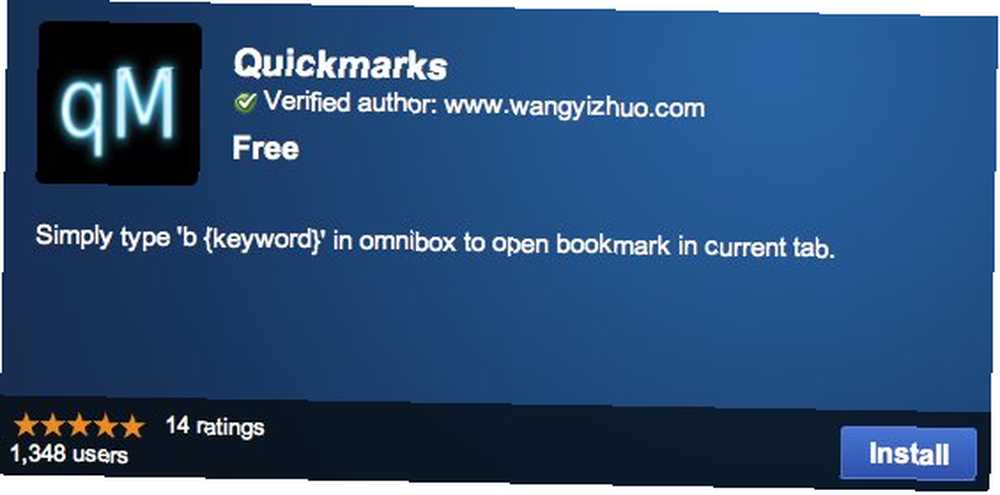
Rozšíření bude přidáno do vašeho prohlížeče a objeví se okno s upozorněním.
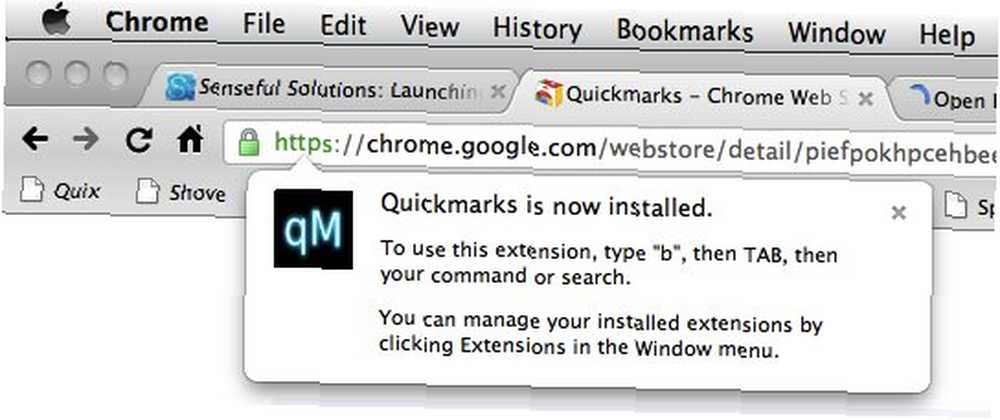
Základní použití tohoto rozšíření je poměrně jednoduché. Stačí napsat “b” (sans quote) v adresním řádku Chrome (nebo “omnibox” jak ji někteří nazývají), klikněte “Tab“, a zadejte název záložky, kterou chcete otevřít. Při psaní názvu se zobrazí seznam možných záložek. V seznamu se můžete pohybovat pomocí šipek nahoru a dolů na klávesnici. Chcete-li vybrat záznam, stiskněte “Vstoupit“. Všechno se provádí bez nutnosti dotýkat se myši.
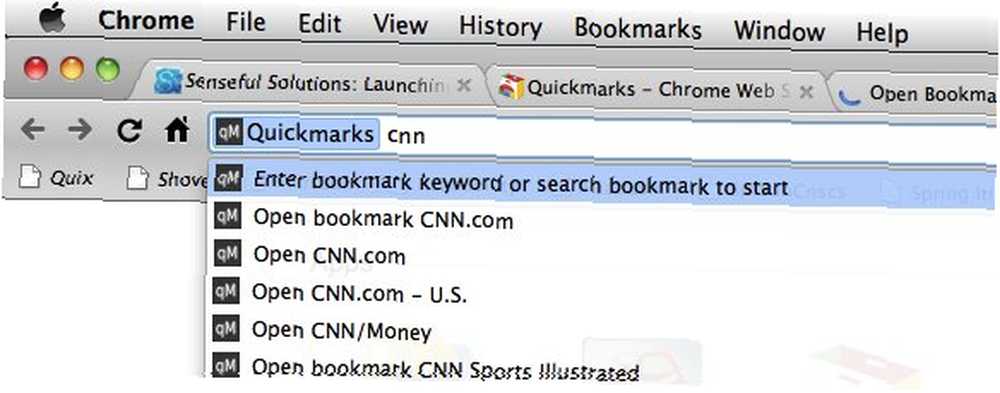
V duchu prostředí bez myši se mohou někteří ptát, jak se dostat do omniboxu bez použití myši. Pomocí tlačítka na kartě se můžete pohybovat mezi poli na otevřené stránce. Opakovaným stiskem karty se dostanete do omniboxu. Ale nejjednodušší způsob je použít “Historie - domov” Jídelní lístek (Ctrl + Shift + H na Windows nebo Command + Shift + H pro Mac). Tato nabídka umístí fokus na omnibox, takže můžete rychle napsat zkratku Quickmarks.
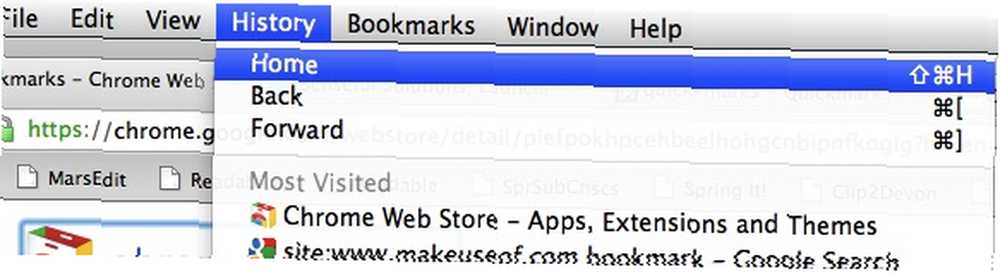
Více triků pod rukávy
Přestože základní použití Quickmarků je správné “b - karta - jméno“, existuje několik dalších triků, které můžete použít, aby byl celý proces ještě rychlejší. První z nich přidává do záložek kratší zkratky.
Chcete-li to provést, otevřete “Záložky - Správce záložek” (nebo Control + Shift + B / Command + Option + B).
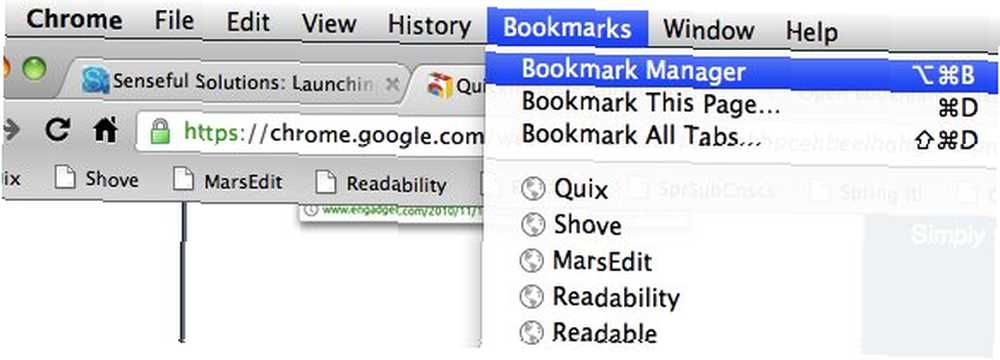
Správce záložek se otevře na nové kartě a vy můžete hledat nebo hledat požadovanou stránku. Chcete-li ke svým záložkám přiřadit nová klíčová slova, vyberte jedno a klepněte na něj pravým tlačítkem. Poté vyberte “Upravit” z rozbalovacího okna.
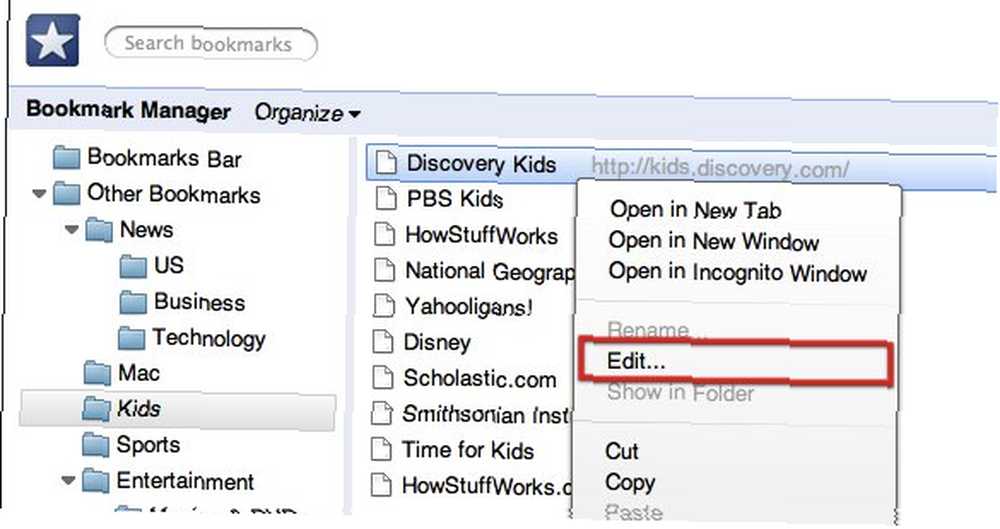
Název záložky a URL budou upravitelné. Pro přiřazení klíčového slova (klíčů) ke záložce musíte pouze přidat preferované znaky mezi hranaté závorky. Například jsem chtěl přidat “dk” jako klíčové slovo k vyvolání “Objevte děti” stránku, tak jsem přidal “[dk]” za názvem webu.

Pomocí klíčových slov, jako je tato, můžete vyvolat jakoukoli stránku záložek rychleji pomocí “b - karta - klíčová slova“. Stále používám výše uvedený příklad, pokud jsem chtěl otevřít Discovery Kids, musím jen psát “b - tab - dk” a zasáhnout “Vstoupit“.
S Quickmarks můžete udělat další trik: rychle vyvolat záložky. V Safari mohou uživatelé otevřít záložku / bookmarklet pomocí klávesových zkratek Control + Number / Příkaz + číslo, kde “Číslo” je pořadí umístění záložky na liště záložek.
Můžeme použít Quickmarks k dosažení stejné věci. Stačí přidat číslo jako klíčové slovo pro váš bookmarklet a pomocí tohoto čísla jej můžete rychle vyvolat.
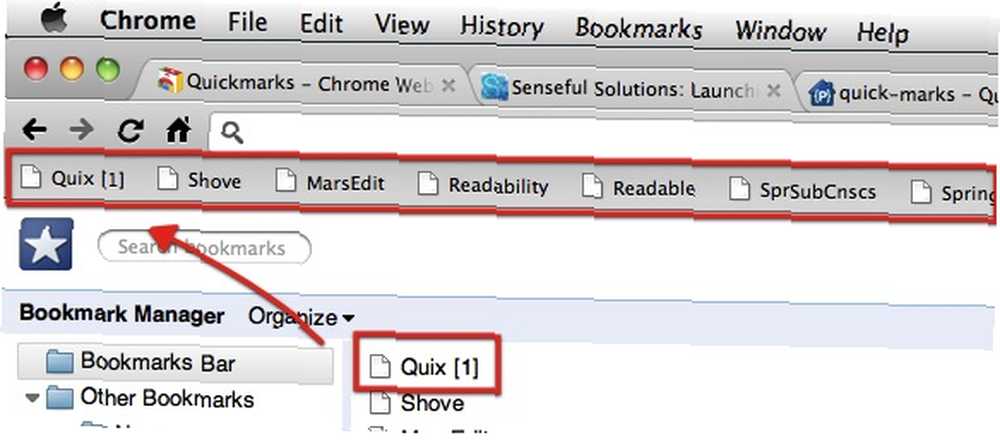
Například jsem přidal “[1]” do Quixu. Takže pokaždé, když chci otevřít Quix, prostě používám “b - karta - 1“. Tento trik můžete použít k otevření dalších užitečných záložek, jako je Joliprint Tisk a vytváření pěkně vypadajících souborů PDF z webových stránek pomocí JoliPrint Tisk a vytváření pěkně vypadajících souborů PDF z webových stránek pomocí JoliPrint, Instapaper Správa záložek a seznamů čtení s Instapaper Správa záložek a seznamů čtení s Instapaperem nebo Evernote.
Vyzkoušeli jste Quickmarks pro správu záložek v Chromu? Co si o tom myslíš? Dokážete vymyslet další praktické nápady pro Quickmarks? Sdílejte, prosím, pomocí komentářů níže.











